DEAL :deze week zijn alleen onze eigen 101 Lightroom Presets en 101 Landscape Lightroom Presets 60% korting.

In mijn vorige artikel heb je geleerd hoe je een vintage effect creëert met Lightroom. Ik begon met het laten zien van enkele Lightroom Develop-presets die je als snelkoppeling kunt gebruiken, en eindigde met het demonstreren van enkele technieken die je zelf kunt gebruiken. De verborgen boodschap in het artikel was dat een manier om Lightroom te leren gebruiken, is door enkele ontwikkelvoorinstellingen te kopen (of enkele gratis te downloaden) en deze te analyseren om te zien hoe ze werken. U kunt vervolgens dezelfde technieken toepassen op uw eigen foto's en zelfs uw eigen ontwikkelvoorinstellingen maken.
Vandaag ga ik je enkele tips geven over het analyseren van de ontwikkelvoorinstellingen van andere mensen. Ik ga het doen met behulp van enkele voorinstellingen die ik heb gedownload van onOne Software. Dit zijn gratis presets die iedereen zelf kan downloaden en gebruiken (volg gewoon de link), dus je kunt ze gemakkelijk volgen.
Voorinstelling:onOne Instantastic – Daisy
De Daisy-preset, onderdeel van de onOne Signature Collection Presets (Vol. 2) , geeft een Instagram-filtereffect. Er is een licht mat effect en een blauwe kleurzweem.

A. Originele foto B. Voorinstelling madeliefje
Levenskracht en verzadiging aanpassingen
Deze preset gebruikt twee technieken om de kleuren te creëren. De eerste wordt toegepast in het deelvenster Basis. De voorinstelling verhoogt de levendigheid tot +20 en vermindert de verzadiging tot -20.
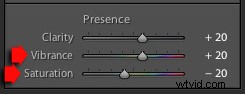
Om het effect van deze aanpassingen te begrijpen, moet u het verschil weten tussen verzadiging en levendigheid. Verzadiging heeft een gelijkmatig effect op alle kleuren in de foto. Het verminderen van verzadiging tot -20 heeft een uniform effect op alle kleuren in het kader.
Levendigheid daarentegen heeft het meeste invloed op de minst verzadigde kleuren in de foto. Het netto-effect van afnemende verzadiging en toenemende levendigheid is dat de sterkste kleuren in het frame onverzadigd zijn, terwijl andere kleuren bijna niet zo veel onverzadigd zijn.

A. Levendigheid 0, Verzadiging 0 B. Levendigheid +20, Verzadiging -20
Tooncurve aanpassingen
De rest van de kleuraanpassing wordt uitgevoerd in het deelvenster Tooncurve, met twee aanpassingen aan de blauwe en rode Tooncurven. Zo zien de aanpassingen eruit.
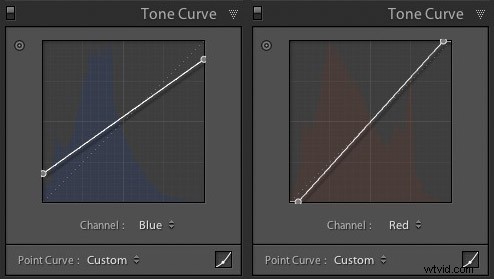
Het verhogen van de blauwe curve aan de linkerkant zorgt voor een mat effect en een blauwe kleurzweem. Door de rechterkant van de curve naar beneden te trekken, wordt geel (het tegenovergestelde van blauw) toegevoegd aan de highlights. Deze vergelijking laat het verschil zien.
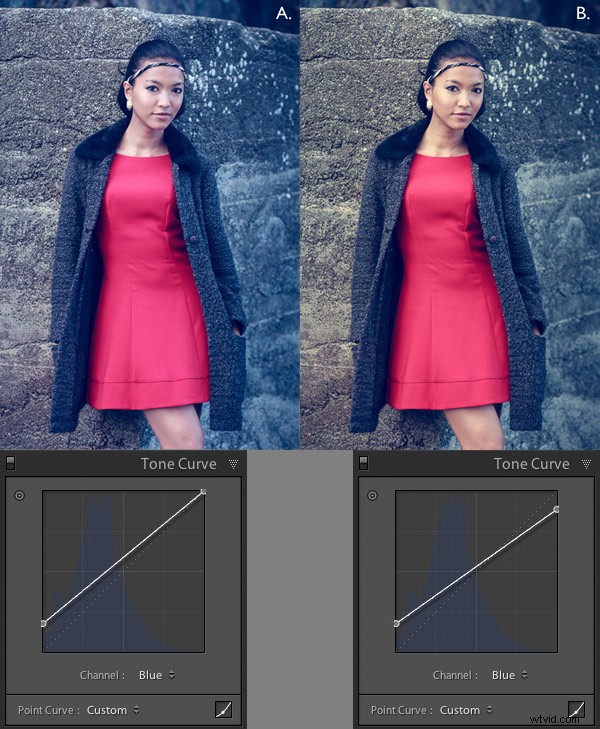
A. Blauwe bocht naar links opgeheven. B. Blauwe bocht links omhoog en rechts omlaag.
De rode curve-aanpassingen zijn ook een subtiele kleur- en toonaanpassing. Door de linkerbenedenhoek naar rechts te verplaatsen, wordt cyaan toegevoegd en worden de schaduwen iets donkerder.
Door de rechterbovenhoek naar links te verplaatsen, wordt magenta toegevoegd en worden de hooglichten een beetje helderder.
Deze vergelijking toont het verschil dat de aanpassing van de rode tooncurve maakt. Het verschil is subtiel, dus je moet misschien goed kijken.

A. Alleen aanpassing blauwtintcurve. B. Aanpassingen blauwe en rode tooncurve gecombineerd.
Voorinstelling:Nicolesy Matte 3
De Matte 3 preset, onderdeel van de Nicolesy Matte Presets voor Adobe Lightroom 5 set, zorgt voor een subtiel mat effect en een rode kleurzweem.

A. Originele foto. B. Matte 3 voorinstelling.
De ontwikkelvoorinstelling doet zijn werk in de panelen Tone Curve en Split Toning. Laten we ze eens bekijken.
Tooncurve aanpassing
De Tone Curve-aanpassing combineert twee aanpassingen in één aan de RGB-curve (de kleurcurven zijn niet aangeraakt). Ten eerste is de linkerbenedenhoek naar boven verplaatst om een mat effect te creëren. Ten tweede is het midden van de RGB-curve voorzichtig naar boven geduwd, waardoor de middentonen helderder zijn geworden. Het netto-effect van deze Tone Curve-aanpassing is om een mat effect toe te voegen en tegelijkertijd de middentonen helderder te maken. Deze vergelijking toont het verschil dat het maakt.

A. Lineaire tooncurve. B. Aangepaste tooncurve.
Gesplitste toning
De kleur is aan de foto toegevoegd met behulp van het deelvenster Split Toning. De voorinstelling voegt felroze toe aan de schaduwen en een oplichtend groen aan de hooglichten, waarbij de schuifregelaar Balans naar rechts wordt geduwd om de groene tint prominenter te maken. Deze vergelijking toont het verschil dat de splitstoon maakt:
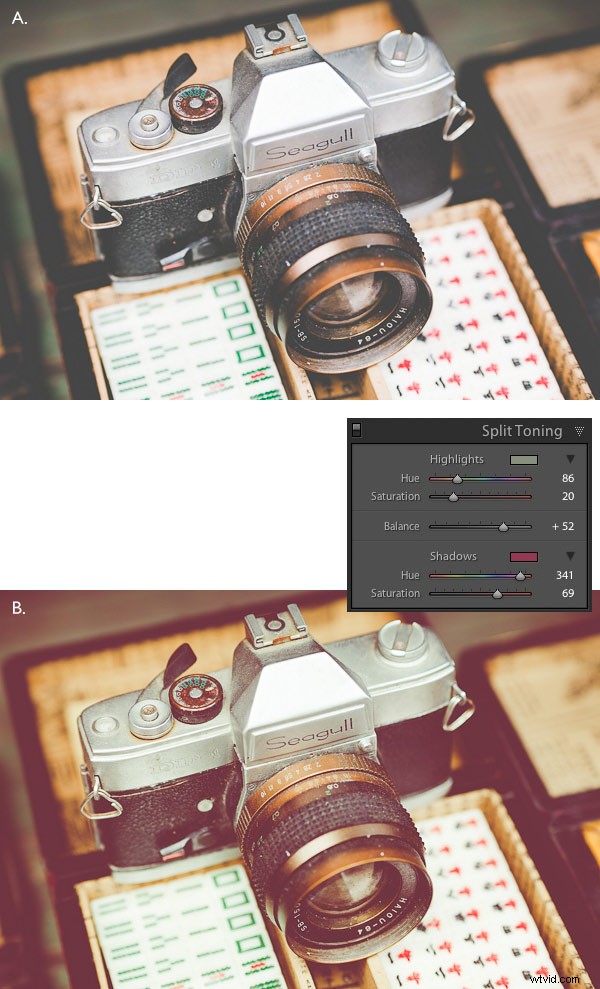
A. Geen gesplitste toon. B. Met splitstoon.
Alles bij elkaar
In mijn laatste artikel schreef ik dat het kopen van Lightroom Develop-presets die door andere mensen zijn gemaakt (of het downloaden van gratis) een snelkoppeling is naar het maken van dergelijke effecten. Een voordeel van het gebruik van de voorinstellingen van anderen is dat u kunt profiteren van hun kennis en harde werk en de voorinstellingen voor uzelf kunt gebruiken.
Maar het belangrijkste voordeel is dat de voorinstellingen van andere mensen u kennis kunnen laten maken met nieuwe en creatieve manieren om uw foto's te verwerken, met behulp van technieken waar u zelf misschien nooit aan had gedacht. Het echte voordeel komt wanneer u de instellingen die door de voorinstelling zijn gewijzigd, nauwkeurig bekijkt en de tijd neemt om te begrijpen hoe ze werken. Uw begrip van Lightroom zal naarmate u dat doet dieper worden, zodat u deze technieken in uw eigen foto's kunt gebruiken.
In dit artikel hebt u bijvoorbeeld geleerd hoe u het deelvenster Tooncurve kunt gebruiken om een mat effect te creëren en de kleuren in uw foto's te wijzigen. U hebt ook geleerd hoe u het Split Tone-paneel kunt gebruiken in combinatie met een Tone Curve-aanpassing om een ander type mat effect te creëren. De rest is aan jou.
Kun je manieren bedenken om deze technieken creatief te gebruiken op je eigen foto's? Welke tooncurve-aanpassingen kunt u maken? Welke Split Tone-combinaties kunt u toepassen? Veel plezier, experiment en goede dingen zullen zeker volgen.
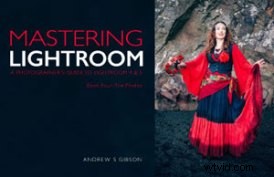 Mastering Lightroom:boek vier – de foto's
Mastering Lightroom:boek vier – de foto's
Mijn nieuwe ebook Mastering Lightroom:Book Four – The Photos neemt je mee langs tien prachtige voorbeelden van fotografie en laat je zien hoe ik ze stap voor stap heb verwerkt in Lightroom. Het onderzoekt enkele van mijn favoriete ontwikkelvoorinstellingen en plug-ins, evenals de technieken die ik in Lightroom zelf gebruik. Klik op de link voor meer informatie.
DEAL :deze week zijn alleen onze eigen 101 Lightroom Presets en 101 Landscape Lightroom Presets 60% korting.
